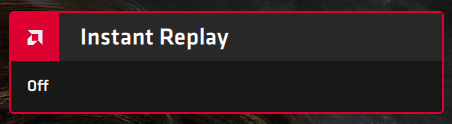لنفترض أنك تستخدم جهاز كمبيوتر مزودًا ببطاقة رسومات AMD Radeon ، وقمت بتثبيت برامج تشغيل Adrenalin الرسمية. في هذه الحالة ، قد تواجه ميزة مزعجة: عندما تلعب ألعابًا أو تستخدم تطبيقات ملء الشاشة ، سترى مطالبة Radeon Software في زاوية الشاشة ، تطالبك بالضغط على ALT + R للفتح. إذا كنت ترغب في تعطيل Radeon Software overlay الذي يعرض هذه الرسالة ، فاقرأ هذا البرنامج التعليمي:
محتويات
- تراكب برامج AMD Radeon (ALT + R)
- كيفية تعطيل Radeon Software In-Game Overlay (ALT + R)
- كيفية تعطيل اختصارات لوحة المفاتيح المستخدمة بواسطة Radeon Software
- لماذا يزعجك AMD Radeon Software Overlay (ALT + R)؟
تراكب برامج AMD Radeon (ALT + R)
بعد تثبيت برامج تشغيل Radeon Software Adrenalin لبطاقة الفيديو AMD Radeon الخاصة بك ، في كل مرة تلعب فيها لعبة أو تفتح تطبيقًا بملء الشاشة يستخدم بطاقة رسومات AMD الخاصة بك ، ترى تراكبًا مثل الموجود أدناه: "RADEON SOFTWARE. اضغط ALT + R للفتح. "

اضغط ALT + R لفتح برنامج Radeon
إذا فعلت ما تقوله الرسالة ، فإنها تفتح لوحة معلومات Radeon Software ، حيث ترى اللعبة التي تلعبها ، ومتوسط الأداء الذي تحصل عليه ، واختصارات للأدوات التي يمكنك استخدامها لالتقاط لقطات شاشة أثناء الألعاب أو تسجيل مقاطع فيديو من طريقة اللعب. .

لوحة معلومات برنامج Radeon
على الرغم من أن لوحة معلومات Radeon Software يمكن أن تكون مفيدة ، إلا أن بعض اللاعبين ينزعجون منها ويريدون فقط ممارسة الألعاب أو استخدام التطبيقات دون التعثر في الأخطاء والمقاطعات المزعجة. أيضًا ، يميل التراكب داخل اللعبة (ALT + R) إلى العبث بمفاتيح الاختصار التي تستخدمها التطبيقات والبرامج الأخرى.
تلميح: هل تعلم أن Xbox Game Bar من Windows 10 يقدم العديد من الميزات المشابهة لـ Radeon Software Overlay؟ سبب آخر لعدم رغبتك في أن يكون كلاهما نشطًا على كمبيوتر الألعاب الخاص بك.
كيفية تعطيل Radeon Software In-Game Overlay (ALT + R)
لتعطيل Radeon Software overlay ، إما أن تضغط على اختصار لوحة المفاتيح ALT + R أو انقر بزر الماوس الأيمن أو اضغط مع الاستمرار في مكان ما على مساحة سطح مكتب Windows. ثم ، في القائمة التي تفتح ، انتقل إلى AMD Radeon Software .

انقر بزر الماوس الأيمن فوق سطح المكتب واختر AMD Radeon Software
في لوحة معلومات Radeon Software ، انقر أو اضغط على زر الإعدادات من الزاوية العلوية اليمنى ، ثم انتقل إلى التفضيلات .

انتقل إلى الإعدادات ، ثم إلى التفضيلات
ابحث عن قسم التفضيلات العام . هناك ، قم بتعطيل المفتاح المسمى " In-Game Overlay" بالنقر أو النقر فوقه.

قم بتعطيل مفتاح In-Game Overlay
بعد ضبط هذا المفتاح على Disabled ، لن يتم عرض Radeon Software overlay. بالإضافة إلى ذلك ، يتوقف اختصار ALT + R عن كونه نشطًا ، لذلك لا يعبث بالتطبيقات الأخرى. ومع ذلك ، يجب أن تستمر في قراءة هذا البرنامج التعليمي لتتعلم كيفية إيقاف تشغيل الأشياء الأخرى التي قد تزعجك بشأن برنامج Radeon.
كيفية تعطيل اختصارات لوحة المفاتيح المستخدمة بواسطة Radeon Software
حتى إذا قمت بتعطيل Radeon Software In-Game Overlay باستخدام الإرشادات التي تمت مشاركتها سابقًا ، فإن اختصارات لوحة المفاتيح الخاصة بها لا تزال نشطة. نتيجة لذلك ، يمكن أن تتداخل مع تطبيقات Windows وبرامج سطح المكتب. على سبيل المثال ، عند استخدام تطبيقات مثل Paint.NET ، فإن الضغط على CTRL + SHIFT + S لم يعد يعمل بسبب برنامج Radeon. بدلاً من ذلك ، تتلقى رسالة تقول: "إعادة التشغيل الفوري متوقفة".
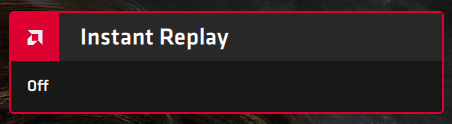
لم يعد CTRL + SHIFT + S يعمل في بعض التطبيقات
لحل هذه التعارضات مع اختصارات لوحة المفاتيح التي تستخدمها تطبيقات Windows المختلفة ، افتح برنامج Radeon كما هو موضح سابقًا. ثم ، انقر أو اضغط على أيقونة الإعدادات من الزاوية العلوية اليمنى وانتقل إلى علامة التبويب Hotkeys . تجد هنا جميع اختصارات لوحة المفاتيح التي تستخدمها Radeon Software ، بما في ذلك تلك التي تتداخل مع التطبيقات التي تستخدمها.

انتقل إلى الإعدادات ثم إلى مفاتيح التشغيل السريع
ابحث عن اختصار لوحة المفاتيح الذي تريد إصلاحه وانقر فوقه. بعد ذلك ، يطلب منك Radeon Software الضغط على مفتاح لتعيينه كاختصار جديد للوحة المفاتيح أو الضغط على Delete لإلغاء ربط الاختصار الحالي. اضغط على Delete في لوحة المفاتيح الخاصة بك ، ولم يعد Radeon Software يستخدم اختصار لوحة المفاتيح هذا.

انقر فوق اختصار لوحة المفاتيح واضغط على Delete
كرر هذه العملية لجميع اختصارات لوحة المفاتيح من Radeon Software التي تتداخل مع التطبيقات الأخرى التي تستخدمها. عند الانتهاء ، يجب أن ترى NONE مدرجًا كاختصار لوحة المفاتيح لمفاتيح الاختصار التي قمت بتعديلها.

إزالة اختصارات لوحة المفاتيح من Radeon Software
من الآن فصاعدًا ، يجب ألا يتداخل تراكب برامج Radeon مع اختصارات لوحة المفاتيح من تطبيقات Windows المفضلة لديك.
تلميح: إذا كنت ترغب في الضغط على أقصى أداء من ألعاب Windows 10 ، فاقرأ عن Game Mode في Windows 10 وما يمكن أن يفعله للاعبين.
لماذا يزعجك AMD Radeon Software Overlay (ALT + R)؟
وجدنا أن تراكب برامج Radeon مزعج لسببين: تداخل مع مفاتيح الاختصار الأخرى في بعض التطبيقات التي نستخدمها وشريط اللعبة من Windows 10 ، والذي يقدم بالفعل العديد من الميزات المماثلة ومضمن في نظام التشغيل. لذا ، قبل إغلاق هذا البرنامج التعليمي ، أخبرنا بأسباب تعطيل Radeon Software ALT + R Overlay في تعليق أدناه.